arm-linux-gcc交叉编译工具链安装
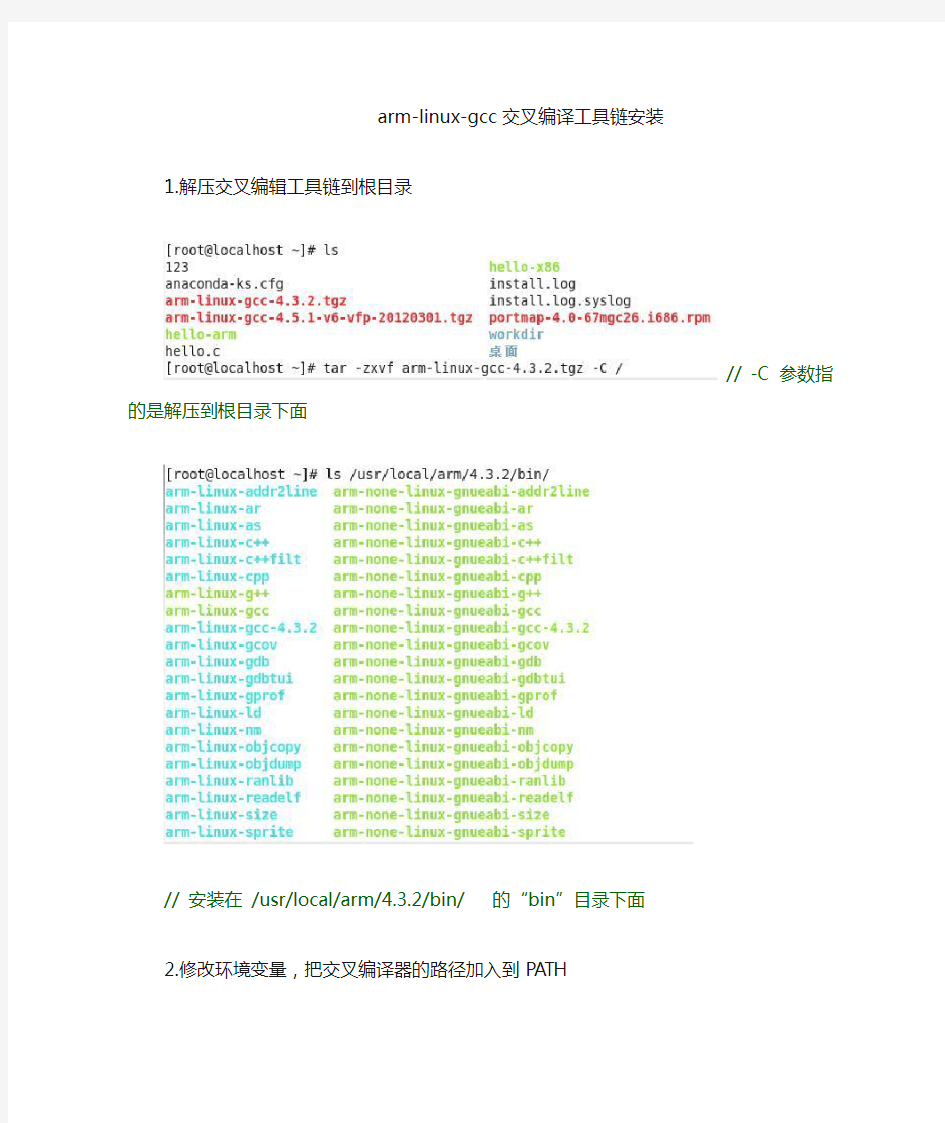
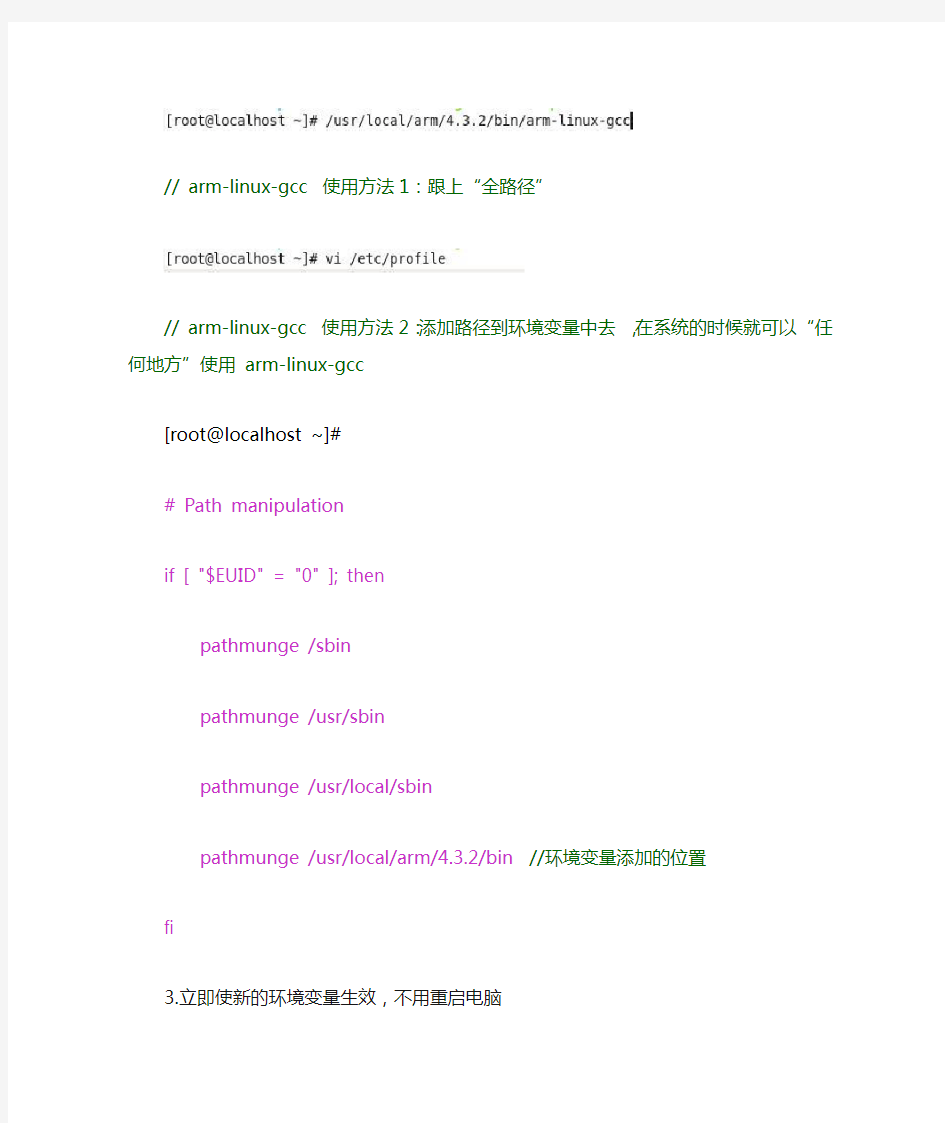
arm-linux-gcc交叉编译工具链安装
1.解压交叉编辑工具链到根目录
// -C 参数指的是解压到根目录下面
// 安装在/usr/local/arm/4.3.2/bin/ 的“bin”目录下面
2.修改环境变量,把交叉编译器的路径加入到PATH
// arm-linux-gcc 使用方法1:跟上“全路径”
// arm-linux-gcc 使用方法2:添加路径到环境变量中去,在系统的时候就可以“任何地方”使用arm-linux-gcc
[root@localhost ~]#
# Path manipulation
if [ "$EUID" = "0" ]; then
pathmunge /sbin
pathmunge /usr/sbin
pathmunge /usr/local/sbin
pathmunge /usr/local/arm/4.3.2/bin //环境变量添加的位置
fi
3.立即使新的环境变量生效,不用重启电脑
#source etc/profile
4.检查是否将路径加入到PATH
显示的内容中有/usr/local/arm/4.3.2/bin,说明已经将交叉编译器的路径加入PATH 5.测试是否安装成功
Ubuntu8.04下的ARM交叉编译工具链(arm-linux-)详细介绍.
原文链接与:https://www.360docs.net/doc/c210527158.html,/u1/58901/showart_1335004.html 实验室的机器配置太低,速度太慢实在是受不了。说是已经升级了,内存从128M升级到了256M。My god!这年头还能到什么地方找那么多128的内存条去阿?哇嘎嘎。真是服了。。。哈哈 打开一个pdf文件要等老半天。基本上没有办法工作。于是想在自己的笔记本上做一个交叉编译环境。我的机器配置也不高,但是相对于实验室的机器来说已经相当不错了。我的机器是单操作系统:只有Ubuntu8.0.4。感觉和windows XP差不多。XP下有的东西,ubuntu下基本上也有。 ps:昨天是我的生日。昨天上午有课,一下午还有今天上午就是在交叉编译的过程中度过的。感觉整个过程挺考验耐心的。下面进入正题。 待续。。。最近两天内补充完整。 ************************************************************************************* 在进行嵌入式在进行嵌入式开发之前,首先要建立一个交叉编译环境,这是一套编译器、连接器和libc库等组成的开发环境。本文结合自己做嵌入式交叉编译开发工作的经验,同时结合自己的体会,做了一个介绍 随着消费类电子产品的大量开发和应用和Linux操作系统的不断健壮和强大,嵌入式系统越来越多的进入人们的生活之中,应用范围越来越广。 在裁减和定制Linux,运用于你的嵌入式系统之前,由于一般嵌入式开发系统存储大小有限,通常你都要在你的强大的pc机上建立一个用于目标机的交叉编译环境。这是一个由编译器、连接器和解释器组成的综合开发环境。交叉编译工具主要由binutils、gcc 和glibc 几个部分组成。有时出于减小libc 库大小的考虑,你也可以用别的c 库来代替glibc,例如uClibc、
gcc编译器使用简明指南
gcc编译器使用简明指南 gcc对文件的处理需要经过预处理->编译->汇编->链接的步骤,从而产生一个可执行文件,各部分对应不同的文件类型,具体如下: file.c c程序源文件 file.i c程序预处理后文件 file.cxx c++程序源文件,也可以是https://www.360docs.net/doc/c210527158.html, / file.cpp / file.c++ file.ii c++程序预处理后文件 file.h c/c++头文件 file.s 汇编程序文件 file.o 目标代码文件 gcc [选项]文件列表 -ansi 强制完全ANSI一致 -c 仅编译或汇编,生成目标代码文件,将.c、.i、.s等文件生成.o文件,其余文件被忽略 -S 仅编译,不进行汇编和链接,将.c、.i等文件生成.s文件,其余文件被忽略 -E 仅预处理,并发送预处理后的.i文件到标准输出,其余文件被忽略 -o file 创建可执行文件并保存在file中,而不是默认文件a.out -g 产生用于调试和排错的扩展符号表,用于GDB调试,切记-g和-O通常不能一起使用 -w 取消所有警告 -W 给出更详细的警告 -O [num]优化,可以指定0-3作为优化级别,级别0表示没有优化 -x language 默认为-x none,即依靠后缀名确定文件类型,加上-x lan确定后面所有文件类型,直到下一个-x出现为止 -D macro[=]类似于源程序里的#define,在-D macro中的macro可被源程序识别,例如gcc -D NUM -D FILE=\"bbs.txt\" hello.c -o hello,第一个-D选项定义宏NUM,在程序中可以使用#ifdef来检查是否被设置,第二个-D定义宏FILE,在源程序中可用 -U macro 类似于源程序开头定义#undef macro,也就是取消源程序中的某个宏定义
Arm linux交叉编译
1、编译C++程序,链接是需要添加 -lstdc++ g++和gcc本质一样的,本质上还是gcc,我们实验室所有的c++程序都是用gcc编译的,一般的程序用gcc足够了。对于C++ 程序,编译的时候用gcc 或者g++ 都可以。但是在进行连接的时候最好用g++,因为用g++ 会自动进行C++ 标准库的连接;用gcc 连接C++ 程序也可以,但是需要人为指定连接C++ 标准库,否则就会出现 undefined reference to `__gxx_personality_v/0' 之类的错误。可见-lstdc++ 所对应的是标准C++库。 2、linux OpenCV 静态链接错误,链接是需要添加–ldl undefined reference to `dlopen' undefined reference to `dlerror' undefined reference to `dlsym' 对dlopen, dlerror, dlsym 未定义的引用,缺少链接库,链接时加上选项-ldl 3、对icvPuts, icvGets, gzputs, gzgets, gzopen, gzclose 未定义的引用,编译错误如下 ./obj/local/armeabi-v7a/libopencv_core.a(persistence.cpp.o): In function `icvPuts(CvFileStorage*, char const*)':persistence.cpp:(.text._ZL7icvPutsP13CvFileStoragePKc+0x20): undefined reference to `gzputs'./obj/local/armeabi-v7a/libopencv_core.a(persistence.cpp.o): In function `icvGets(CvFileStorage*, char*, int)':persistence.cpp:(.text._ZL7icvGetsP13CvFileStoragePci+0x26): undefined reference to `gzgets'./obj/local/armeabi-v7a/libopencv_core.a(persistence.cpp.o): In function 缺少zlib库引起的,编译链接时加上-lz 4、如何在configure时,将编译参数传入,改变默认的编译器gcc成arm-linux编译器 按照INSTALL中的介绍,也是常用的方法,在configure的时候,加上–host=arm-linux,结果没有实现我们要的效果,没有将编译器从默认的gcc改成arm-linux-gcc,编译器还是用的默认的gcc。 参数传递必须像CFLAGS=-O2 ./configure一样,将参数设置放在configure的前面: CC=arm-linux-gcc ./configure才能识别的。(如果CC参数放在configure后面:./configure CC=arm-linux-gcc 则不能识别。) –prefix=/usr/crifan/lrzsz,表示具体安装到哪里 完整的配置: CFLAGS=-O2 CC=arm-linux-gcc ./configure–cache-file=cache_file_0 –prefix=/usr/crifan/lrzsz 5、zlib的交叉编译 交叉编译zlib-1.2.3.tar.bz2:
交叉编译几种常见的报错
交叉编译几种常见的报错 由于是第一次交叉编译,不知道会出现什么问题,思路就是先把gcc和ld都改成arm的,然后遇到什么问题在解决什么问题,以下过程都是在这个思路下进行。 1.指定arm的编译器和连接器: 只是把gcc改为arm-none-linux-gnueabi-gcc,ld改为arm-none-linux-gnueabi-ld,其他的都没有 修改。出现以下错误: arm-none-linux-gnueabi-ld: warning: library search path "/usr/local/lib" is unsafe for cross-compilation arm-none-linux-gnueabi-ld: skipping incompatible /usr/local/lib/libfreetype.so when searching for -lfreetype arm-none-linux-gnueabi-ld: skipping incompatible /usr/local/lib/libfreetype.a when searching for -lfreetype arm-none-linux-gnueabi-ld: cannot find -lfreetype 分析原因是:链接的这些库文件都是在PC编译器下编译出来的,现在把它们和用arm-none-linux-gnueabi-gcc编译出来的文件做链接,当然会出错。 解决方法:这些库重新用arm-gcc重新编译生成相应的库。 下面使用是重新编译库文件的过程: 重新编译freetype 根据交叉编译的文档,我创建了一个文件夹/usr/local/arm-linux来存放编译后的库文件。执行: ./configure –host=arm-none-linux-gnueabi –prefix=/usr/local/arm-linux 注意:host的参数应该是交叉编译环境的前缀。 另外,freetype自动生成的include文件夹有点小问题,编译完成后的include目录结构是 /include/ft2build.h和
gcc语言编译原理_CompilingBinaryFilesUsingACompiler
Making plain binary?les using a C compiler(i386+) Cornelis Frank April10,2000 I wrote this article because there isn’t much information on the Internet concerning this topic and I needed this for the EduOS project. No liability is assumed for incidental or consequential damages in connection with or arising out of use of the information or programs contained herein. So if you blow up your computer because of my bad“English”that’s your problem not mine. 1Which tools do you need? An i386PC or higher. A Linux distribution like Red Hat or Slackware. GNU GCC compiler.This C compiler usually comes with Linux.To check if you’re having GCC type the following at the prompt: gcc--version This should give an output like: 2.7.2.3 The number probably will not match the above one,but that doesn’t really matter. The binutils for Linux. NASM Version0.97or higher.The Netwide Assembler,NASM,is an80x86assembler designed for portability and modularity.It supports a range of object?le formats,including Linux‘a.out’and ELF,NetBSD/FreeBSD,COFF,Microsoft16-bit OBJ and Win32.It will also output plain binary?les.Its syntax is designed to be simple and easy to understand, similar to Intel’s but less complex.It supports Pentium,P6and MMX opcodes,and has macro capability. Normally you don’t have NASM on your system.Download it from: https://www.360docs.net/doc/c210527158.html,/pub/Linux/devel/lang/assemblers/ A text editor like pico or emacs.
交叉编译器简介
交叉编译器 在一种计算机环境中运行的编译程序,能编译出在另外一种环境下运行的代码,我们就称这种编译器支持交叉编译。这个编译过程就叫交叉编译。简单地说,就是在一个平台上生成另一个平台上的可执行代码。这里需要注意的是所谓平台,实际上包含两个概念:体系结构(Architecture)、操作系统(Operating System)。同一个体系结构可以运行不同的操作系统;同样,同一个操作系统也可以在不同的体系结构上运行。举例来说,我们常说的x86 Linux平台实际上是Intel x86体系结构和Linux for x86操作系统的统称;而x86 WinNT平台实际上是Intel x86体系结构和Windows NT for x86操作系统的简称。 有时是因为目的平台上不允许或不能够安装我们所需要的编译器,而我们又需要这个编译器的某些特征;有时是因为目的平台上的资源贫乏,无法运行我们所需要编译器;有时又是因为目的平台还没有建立,连操作系统都没有,根本谈不上运行什么编译器。 交叉编译这个概念的出现和流行是和嵌入式系统的广泛发展同步的。我们常用的计算机软件,都需要通过编译的方式,把使用高级计算机语言编写的代码(比如C代码)编译(compile)成计算机可以识别和执行的二进制代码。比如,我们在Windows平台上,可使用Visual C++开发环境,编写程序并编译成可执行程序。这种方式下,我们使用PC平台上的Windows 工具开发针对Windows本身的可执行程序,这种编译过程称为native compilation,中文可理解为本机编译。然而,在进行嵌入式系统的开发时,运行程序的目标平台通常具有有限的存储空间和运算能力,比如常见的ARM 平台,其一般的静态存储空间大概是16到32MB,而CPU的主频大概在100MHz到500MHz之间。这种情况下,在ARM平台上进行本机编译就不太可能了,这是因为一般的编译工具链(compilation tool chain)需要很大的存储空间,并需要很强的CPU运算能力。为了解决这个问题,交叉编译工具就应运而生了。通过交叉编译工具,我们就可以在CPU能力很强、存储控件足够的主机平台上(比如PC上)编译出针对其他平台的可执行程序。 要进行交叉编译,我们需要在主机平台上安装对应的交叉编译工具链(cross compilation tool chain),然后用这个交叉编译工具链编译我们的源代码,最终生成可在目标平台上运行的代码。常见的交叉编译例子如下: 1、在Windows PC上,利用ADS(ARM 开发环境),使用armcc编译器,则可编译出针对ARM CPU的可执行代码。 2、在Linux PC上,利用arm-linux-gcc编译器,可编译出针对Linux ARM平台的可执行代码。
Vmware安装Ubuntu及交叉编译器
在虚拟机下Linux(Ubuntu)的安装 1.创建新的虚拟机 2.点击自定义 3、选Workstation版本的兼容性,然后点击下一步
4、选择稍后安装操作系统,然后下一步。 也可以选择第二项“安装程序光盘映像文件ISO”,之后会VMware会自动得知你的iso是Linux(Ubuntu),只要求你输入全名,和用户名密码等简单的用户设定,这是一个简单安装,可以跳过下面的步骤。我觉得是因为这个OS的自动安装,不完全,导致一些核心命令无法使用、无反应等一些问题。所以有更高要求,不能选这项,需要完全、自定义的安装。 5、客户机操作系统选择Linux,版本选择Ubuntu 64位,然后下一步。
6、设置虚拟机名称(即每次启动VMware左上方显示的名字),之后选择你想的在WINDOWS操作系统里的安装路径(默认在C 盘,很不方便,不要安装在C盘)。 7、设置虚拟机处理器数量,选择处理器数量为2(看情况而定,我是i7处理器,配置较好无压力的,感觉双核比单核好一些)
8、.内存大小选择,使用自动推荐的1G内存(本机内存8G)。 9、网络类型选择,本次选择默认的“NAT”
注:使用“NAT”的话,需要外面的WIN7使用一根线连接上网,才能在Ubuntu里上网(如同Ubuntu是你的真正OS的感觉,不需要手工配置任何IP信息),不能默认使用无线连接。这点对有些笔记本同学可能会造成麻烦。当然不是说不能通过手动配置IP相关解决,但是为了避免每次都配置的麻烦,请直接使用“bridged”桥接手动配置。 9. 默认即可,直接“下一步”
10、选择“将虚拟磁盘存储为单个文件” 11.虚拟机文件的存放地址,点击“下一步”即可 12、点击“完成”
1、GCC编译器的使用
linux下gcc编译器的使用 1、文件后缀名 .c C 源程序 .C C++ 源程序 .cc C++ 源程序 .cxx C++ 源程序 .m Objective –C源程序 .i 预处理过的c源程序 .ii 预处理过的C++源程序 .s 组合语言源程序 .S 组合语言源程序 .h 头文件 .o 目标文件 .a 存档文件 2、GCC常用选项 -c 通知GCC取消链接步骤,即编译源码并在最后生成目标文件; -Dmacro定义指定的宏,使它能够通过源码中的#ifdef进行检验 #define -static 指定程序编译时采用静态编译的方法; -E 不经过编译预处理程序的输出而输送至标准输出; -g获得有关调试程序的详细信息,它不能与-o选项联合使用; -Idirectory在包含文件搜索路径的起点处添加指定目录; -llibrary提示链接程序在创建最终可执行文件时包含指定的库; -O、-O2、-O3将优化状态打开,该选项不能与-g选项联合使用; -S要求编译程序生成来自源代码的汇编程序输出; -v启动所有警报; -Wall发生警报时取消编译操作,即将警报看作是错误; -Werror在发生警报时取消编译操作,即把报警当作是错误; -w 禁止所有的报警。 目前Linux下最常用的C语言编译器是GCC(GNU Compiler Collection),它是GNU项目中符合ANSI C标准的编译系统,能够编译用C、C++和Object C等语言编写的程序。GCC不仅功能非常强大,结构也异常灵活。最值得称道的一点就是它可以通过不同的前端模块来支持各种语言,如Java、 Fortran、Pascal、Modula-3和Ada等。开放、自由和灵活是Linux的魅力所在,而这一点在GCC上的体现就是程序员通过它能够更好地控制整个编译过程。
ARM、linux常用服务器+交叉编译工具链
ARM、linux常用服务器+交叉编译工具链 1. tftp服务器在安装linux时通常可供选择是否安装tftp服务器 启动后可通过在控制终端输入netstat -a|grep tftp查看是否已经安装若已安装则为如下打印信息: [root@localhost /]# netstat -a|grep tftp 若没有安装则可使用 –ivh tftp-server-0.42-3.1.i386.rpm 进行安装然后建立主要工作目录mkdir /tftpboot 接下来配置tftp服务器 /etc/init.d/tftp # default: off # description: The tftp server serves files using the trivial file transfer \par # protocol. The tftp protocol is often used to boot diskless \par # workstations, download configuration files to network-aware printers, \par # and to start the installation process for some operating systems. tftp _type = dgram
= udp = yes = root = /usr/sbin/in.tftpd _args =-s /tftpboot = no _source = 11 = 100 2 = IPv4 注意修改server_args = -s /tftpboot为你tftp工作目录。 接下来便是重启tftp 服务器了/etc/init.d/xinetd restart打印出如下信息[root@localhost /]# /etc/init.d/xinetd restart xinetd: [ OK ] xinetd: [ OK ] 表示重启成功接下来便可查看是否已经安装成功 [root@localhost /]# netstat -a|grep tftp
嵌入式Linux开发交叉编译器的安装
实验三嵌入式Linux开发交叉编译器的安装 班级:B08511 姓名:张媛媛学号:20084051112 成绩: 一、实验目的 安装ARM平台下的嵌入式Linux开发的交叉编译器arm-linux-gcc,编译简单的程序并通过NFS方式运行于开发板上,比较与gcc生成的可执行文件的不同; 二、实验设备 硬件:PC机开发板 三、实验原理 嵌入式系统的交叉开发环境一般包括交叉编译器、交叉调试器和系统仿真器,其中交叉编译器用于在宿主机上生成能在目标机上运行的代码,而交叉调试器和系统仿真器则用于在宿主机与目标机间完成嵌入式软件的调试。在采用宿主机/目标机模式开发嵌入式应用软件时,首先利用宿主机上丰富的资源和良好的开发环境开发和仿真调试目标机上的软件,然后通过串口或者用网络将交叉编译生成的目标代码传输并装载到目标机上,并在监控程序或者操作系统的支持下利用交叉调试器进行分析和调试,最后目标机在特定环境下脱离宿主机单独运行。 本次实验涉及到的是嵌入式Linux开发的交叉编译器arm-linux-gcc,从体系结构角度来讲,借助其编译生成的程序是由ARM平台下机器指令构成的可执行程序。 四、实验内容 (1)arm-linux-gcc-3.4.1.tgz为编译器的文件压缩包(实验室机器中位于windows系统的“c:\嵌入式Linux实验\Tools”),为3.4.1版本的交叉编译工具,用来编译常用的一些代码;可通过虚拟机与Windows系统的共享文件夹将其拷贝到Linux系统中; 安装命令:tar xvfz arm-linux-gcc-3.4.1.tgz –C / (2)设置环境变量 可以在/etc/bash.bashrc文件中加入: export PATH=$PATH:/usr/local/arm/3.4.1/bin 就可以直接使用arm-linux-gcc的一些命令; (3)查看arm-linux-gcc编译器版本 输入arm-linux-gcc –v可查看编译器版本,如图3-1: 图3-1 编译器版本
《Linux操作系统》实验十-UNIX gcc编译器的使用与编程环境
《Linux操作系统》 实验报告 实验十:UNIX gcc编译器的使 用与编程环境
一、实验目的 (1)掌握gcc和g++的用法; (2)了解目标代码、库函数的使用; (3)掌握静态库和共享库的构造与使用; (4)掌握多模块和多语言联合开发方法; (5)掌握make命令和Makefile文件的使用。 二、实验环境 一台装有Windows操作系统PC机,上装有虚拟机系统VMWare,实验过程通过VMWare系统启Linux系统工作。 三、实验内容与实验过程及分析 一、C/C++编程 1、C语言版“Hello World” 用vi编辑一个名为hello.c的文件,其内容为 #include
2、组合编程 设有C语言文件f1.c,内容为: #include
交叉编译工具链的安装配置
交叉工具链的生成 https://www.360docs.net/doc/c210527158.html,/uid-9185047-id-3158569.html 软件平台:ubuntu 10.10 主机编译器:gcc 4.5.1 硬件平台:s3c2410 1、准备环境 sudo apt-get install bison flex texinfo automake libtool cvs patch libncurses5-dev aria2 curl g++ subversion gawk cvsd expat gperf libexpat-dev 注:有的没安装,第4步无法生成makefile,要先安装gperf 2、下载crosstool-ng软件包 crosstool-ng-1.17.0.tar.bz2 3、相应目录的建立 sudo mkdir -p /usr/local/arm sudo chmod 777 /usr/local/arm // 将arm目录权限设置为777 cd /usr/local/arm mkdir 4.7.2 sudo mkdir -p /home/crosstool cd /home/s3c2410/crosstool sudo mkdir crosstool-build crosstool-install src-4.7.2 (编译目录、安装目录、目标源码目录) 4、安装crosstool-ng cp crosstool-ng-1.17.0.tar.bz2 /home/s3c2410/crosstool/ 解压crosstool-ng-1.17.0.tar.bz2, tar -xvf crosstool-ng-1.17.0.tar.bz2 进入目录,进行配置: cd /home/s3c2410/crosstool/crosstool-ng-1.17.0 将/home/s3c2410/crosstool/crosstool-install/lib/ct-ng.1.17.0/下的https://www.360docs.net/doc/c210527158.html,p cp到/etc/bash_completion.d 配置安装目录为/home/s3c2410/crosstool/crosstool-install 注:有的没安装gperf,无法生成makefile,要先安装gperf sudo ./configure --prefix=/home/crosstool/crosstool-install sudo make --编译 sudo make install --安装
了解Linux安装ARM交叉编译器的步骤
了解Linux安装ARM交叉编译器的步骤 安装交叉编译环境 gcc是linux环境下的asm和c语言编译器,生成的是可以在x86平台上运行的可执行程序;而在开发板上运行的程序则需要arm平台专用的编译器,也称为交叉编译器; 交叉编译器可以由开发人员手工定制,也可用使用别人已经编译好的,比如arm-linux-gcc; (1)安装交叉编译器 ---------------------- $>cd /home/zhang/tools/ $>tar xzvf crosstools-451.tar.gz -C /usr/local/ $>cd /usr/local $>ls 可以看到一个子目录toolschain/,该目录下存放了用于arm平台的交叉编译器和其他工具。arm-linux-gcc等可执行程序位于bin子目录下。 (2)环境变量的设置 ---------------------- 如果希望在控制台中直接运行arm-linux-gcc,则必须把arm-linux-gcc所在的路径记录到控制台的默认环境变量PATH中,这需要修改某些配置文件。 如果使用root用户,则可以修改如下文件: $>vim ~/.bashrc 在文件的最后加入以下内容: export PATH=/usr/local/toolschain/4.5.1/bin:$PATH //写入/etc/profile或/etc/bashrc也可 退出vim后,使新的环境变量生效: $>source ~/.bashrc 可以用如下命令验证是否可直接运行交叉编译器: $>which arm-linux-gcc 如显示/usr/local/toolschain/4.5.1/bin/arm-linux-gcc则说明环境变量配置好;
ARM、linux常用服务器+交叉编译工具链
1.tftp服务器在安装linux时通常可供选择是否安装tftp服务器 启动后可通过在控制终端输入netstat -a|grep tftp查看是否已经安装若已安装则为如下打印信息: [root@localhost /]# netstat -a|grep tftp udp 0 0 *:tftp *:* 若没有安装则可使用 rpm –ivh tftp-server-0.42-3.1.i386.rpm 进行安装然后建立主要工作目录mkdir /tftpboot 接下来配置tftp服务器 vim /etc/init.d/tftp # default: off # description: The tftp server serves files using the trivial file transfer \ # protocol. The tftp protocol is often used to boot diskless \ # workstations, download configuration files to network-aware printers, \ # and to start the installation process for some operating systems. service tftp { socket_type = dgram protocol = udp wait = yes user = root server = /usr/sbin/in.tftpd server_args = -s /tftpboot disable = no per_source = 11 cps = 100 2 flags = IPv4 } 注意修改server_args = -s /tftpboot为你tftp工作目录。 接下来便是重启tftp 服务器了/etc/init.d/xinetd restart打印出如下信息 [root@localhost /]# /etc/init.d/xinetd restart Stopping xinetd: [ OK ] Starting xinetd: [ OK ] 表示重启成功接下来便可查看是否已经安装成功 [root@localhost /]# netstat -a|grep tftp udp 0 0 *:tftp *:* 2.nfs服务器 首先查看nfs服务器是否被安装(这里为red-had5)rpm –q nfs-utils若打印出如下信息则表示已经被安装 [root@localhost ~]# rpm -q nfs-utils nfs-utils-1.0.9-24.el5 若没有安装nfs服务器则先下载相应的nfs服务器包百度一个即可 然后rpm –ivh nfs- utils-1.0.9-24.el5.i386.rpm这里使用的nfs版本为utils-1.0.9-24.el5故不同版本安装不同,然后进入nfs配置
vi编辑器及GCC编译器的使用
实验三vi编辑器及GCC编译器的使用 【实验目的】 一、掌握文本编辑器vi的使用方法 二、了解GNU gcc编译器 三、掌握使用GCC编译C语言程序的方法 【实验内容】 一、vi的三种工作模式: 1、命令模式:执行相关文本编辑命令 2、输入模式:输入文本 3、末行模式:实现查找、替换、保存、多文件操作等等功能 二、进入vi,直接在Shell提示符下键入vi [文件名称],如果该文件在当前目录不存在,则vi创建之。 三、退出vi 1、在命令模式下输入“:wq”,保存文件并退出vi 2、若不需要保存文件,输入“:q” 3、若文件已修改,但不保存,输入“:q!”强制退出vi 4、其它一些不常用的方法在此省略。 四、命令模式下的常用编辑命令 1、启动vi后,进入的是vi的命令模式 2、按i键,进入输入模式,可以进行文本的编辑,在输入模式下,按esc 键,可切换回命令模式 i:光标位置不变,可在光标左侧插入正文 a:光标位置向后退一格,可在光标左侧插入正文 o:在光标所在行的下一行增添新行 O:在光标所在行的上一行增添新行 I:光标跳到当前行的开头 A:光标跳到当前行的末尾 3、光标的移动 k、j、h、l分别等同于上、下、左、右箭头键 Ctrl+b,向上翻一页 Ctrl+f,向下翻一页 nH,将光标移到屏幕的第n行 nL,将光标移到屏幕的倒数第n行 4、删除文本 nX,删除光标所指向的前n个字符 D,删除光标右侧的所有字符(包括光标所指向的字符) db,删除光标左侧的全部字符 ndd,删除当前行和当前行以后的n行内容 5、粘贴和复制 p,将缓冲区的内容粘贴到当前字符的右侧
P,将缓冲区的内容粘贴到当前字符的左侧 yy,复制当前行到内存缓冲区 nyy,复制n行内容到内存缓冲区 6、搜索字符串 /str1,正向搜索字符串str1 n,继续搜索 ?str2,反向搜索字符串str2 7、撤销和重复 u,撤销前一条命令的执行结果 .,重复最后一条命令 五、末行模式下的命令 :n,将光标移动到第n行 :nw file,将第n行写入file文件 :n,mw file,将第n行至第m行写入file文件 :w,将编辑的内容写入原始文件 :wq,将编辑的内容写入原始文件并退出编辑程序 :w file,将编辑的内容写入file文件,保持原有文件的内容不变 :f file,将当前文件重命名为file :e file,编辑新文件file代替原有内容 :f,打印当前文件的状态,如文件的行数,光标所在的行号等 :!<命令>,执行相应shell命令 六、三种工作模式的切换 1、在Linux shell下,键入vi或vi <文件名>进入命令模式 2、在命令模式下,键入:进入末行模式 3、在命令模式下,键入文本编辑命令如i,a,o等进入文本输入模式 4、在文本输入模式下,按esc键进入命令模式 5、在末行模式下,按backspace键或del键进入命令模式 6、在末行模式下,键入q或wq,退出vi,饭后到Linux shell下 GCC编译器的使用 一、使用vi或其它文本编辑器,输入C语言程序,并保存为test.c 二、在Linux shell下,输入命令gcc –o test test.c 三、编译正确后,输入命令./test运行程序,观察程序运行结果 四、若编译错误,根据提示信息,进入程序查错,再回到第二步,直至程序 语法无误。 附:GCC使用方法和常用选项 使用GCC编译C程序生成可执行文件需要经历4个步骤: 1、预处理,这一步需要分析各种命令,如#define、#include、#ifdef 等。Gcc调用cpp程序来进行预处理 2、编译,这一步将根据输入文件产生汇编语言,gcc调用ccl进行编 译工作
gcc编译器使用说明
要想读懂本文,你需要对C语言有基本的了解,本文将介绍如何使用gcc编译器。首先,我们介绍如何在命令行方式下使用编译器编译简单的C源代码。然后,我们简要介绍一下编译器究竟作了那些工作,以及如何控制编译过程。我们也简要介绍了调试器的使用方法。 GCC rules 你能想象使用封闭源代码的私有编译器编译自由软件吗?你怎么知道编译器在你的可执行文件中加入了什么?可能会加入各种后门和木马。Ken Thompson是一个著名的黑客,他编写了一个编译器,当编译器编译自己时,就在'login'程序中留下后门和永久的木马。请到这里阅读他对这个杰作的描述。幸运的是,我们有了gcc。当你进行 configure; make; make install 时, gcc在幕后做了很多繁重的工作。如何才能让gcc为我们工作呢?我们将开始编写一个纸牌游戏,不过我们只是为了演示编译器的功能,所以尽可能地精简了代码。我们将从头开始一步一步地做,以便理解编译过程,了解为了制作可执行文件需要做些什么,按什么顺序做。我们将看看如何编译C程序,以及如何使用编译选项让gcc按照我们的要求工作。步骤(以及所用工具)如下:预编译 (gcc -E),编译 (gcc),汇编 (as),和连接 (ld)。 开始... 首先,我们应该知道如何调用编译器。实际上,这很简单。我们将从那个著名的第一个C程序开始。(各位老前辈,请原谅我)。 #include
GCC编译器选项及优化提示12页word
GCC编译器选项及优化提示 GCC编译器选项及优化提示2010-08-01 19:41很多弟兄可能都很关心如何优化编译自己的程序,虽然本人不赞成"骨灰"玩法,却也不得不承认这是掌握gcc的绝佳途径; 因此献上此帖,以供各位玩家参考,绝对原创噢 大多数程序和库在编译时默认的优化级别是"2"(使用gcc选项:"-O2")并且在Intel/AMD平台上默认按照i386处理器来编译。 如果你只想让编译出来的程序运行在特定的平台上,就需要执行更高级的编译器优化选项,以产生只能运行于特定平台的代码。 一种方法是修改每个源码包中的Makefile文件,在其中寻找CFLAGS和CXXFLAGS变量(C和C++编译器的编译选项)并修改它的值。 一些源码包比如binutils,gcc,glibc等等,在每个子文件夹中都有Makefile文件,这样修改起来就太累了! 另一种简易做法是设置CFLAGS和CXXFLAGS环境变量。大多数configure脚本会使用这两个环境变量代替Makefile文件中的值。 但是少数configure脚本并不这样做,他们必须需要手动编辑才行。 为了设置CFLAGS和CXXFLAGS环境变量,你可以在bash中执行如下命令(也可以写进.bashrc以成为默认值): export CFLAGS="-O3-march="&&CXXFLAGS=$CFLAGS 这是一个确保能够在几乎所有平台上都能正常工作的最小设置。 "-march"选项表示为特定的cpu类型编译二进制代码(不能在更低级别的cpu上运行), Intel通常是: pentium2,pentium3,pentium3m,pentium4,pentium4m,pentium- m,prescott,nocona 说明:pentium3m/pentium4m是笔记本用的移动P3/P4;pentium-m 是迅驰I/II代笔记本的cpu; prescott是带SSE3的P4(以滚烫到可以煎鸡蛋而闻名);nocona则是最新的带有EMT64(64位)的P4(同样可以煎鸡蛋)
交叉编译mtd-utils工具(linux下flash工具)
一、下载源码包并解压 wget ftp://https://www.360docs.net/doc/c210527158.html,/pub/mtd‐utils/mtd‐utils‐1.5.1.tar.bz2 wget https://www.360docs.net/doc/c210527158.html,/zlib‐1.2.8.tar.gz wget https://www.360docs.net/doc/c210527158.html,/opensource/lzo/download/lzo‐2.03.tar.gz wget https://https://www.360docs.net/doc/c210527158.html,/pub/linux/utils/util‐linux/v2.21/util‐linux‐2.21.1.tar.gz tar zxvf zlib‐1.2.8.tar.gz tar zxvf lzo‐2.03.tar.gz tar jxvf mtd‐utils‐1.5.1.tar.bz2 tar zxvf util‐linux‐2.21.1.tar.gz 二、编译安装zlib 1) cd zlib‐1.2.8 CC=arm‐none‐linux‐gnueabi‐gcc ./configure ‐‐prefix= /usr/local/arm‐2007q1/arm‐none‐linux‐gnueabi ‐‐shared (注意:这里的/usr/local/arm‐2007q1/arm‐none‐linux‐gnueabi是交叉编译工具默认目录。) 2) make make install cd .. 3) 安装完成后会在/usr/local/arm‐2007q1/arm‐none‐linux‐gnueabi /目录下生成三个目录:include、lib、share。 安装完后检查一下目录/usr/local/arm‐2007q1/zlib/ 假如 include 中没有 zlib.h 之类的头文件,lib 中没有 libz.so.1.2.3 ,那就自己手动拷到这些目录下去,记着拷的时候把所有的 *.h 都需要拷过去,在拷库的时候用 cp ‐Ca libz.* /…./lib 就行,要用上 ‐Ca 选项。 三、编译安装lzo 1) cd lzo‐2.03/ CC=arm‐none‐linux‐gnueabi‐gcc ./configure ‐‐host=arm‐none‐linux‐gnueabi ‐‐prefix=/usr/local/arm‐2007q1/arm‐none‐linux‐gnueabi
